
İçindekiler:
- Yazar John Day [email protected].
- Public 2024-01-30 13:19.
- Son düzenleme 2025-01-23 15:13.

Raspberry Pi'mi kullanarak sıcaklık ve nemi ölçmek istedim. Sağlam ve ucuz olduğu için bir DHT11 sensörü seçtim. Bunu yapılandırmak da iyi belgelenmiştir ancak bu yolda odaklanmak istediğim bir takım tuzaklar var.
DHT11'in 4 pini vardır. En soldaki, Raspberry Pi 3.3V pinine bağlı olan Vcc veya pozitif (+) pin içindir. Bir sonraki pin, Raspberry Pi'deki bir GPIO pinine bağlanması gereken veri pinidir. Bu iki pin bir 4.7K direnç kullanılarak bağlanmalıdır.
Soldan 3. pin kullanılmaz. En sağdaki ve dördüncü pin, Raspberry Pi üzerindeki topraklama pinlerinden birine bağlanması gereken toprak veya negatif pindir.
Adım 1: Gerekli Bileşenler

1. Ahududu Pi
2. DHT11
3. 4.7k direnç
4. Çeşitli devre tahtası telleri
5. Breadboard
2. Adım: Nesneleri Bağlama


Raspberry Pi ve DHT11'i aşağıdaki gibi bağlayın:
DHT11 (+ pin) RaspberryPi (3.3V pin)
DHT11 (veri pini) RaspberryPi (GPIO pini - GPIO22 kullandım)
DHT11 (3. pin) Bağlantı yok
DHT11 (- pin) ------ Raspberry Pi (gnd pin)
Adım 3: Yazılımı Yükleme
RaspberryPi komut satırından aşağıdakileri yapın: (NOT, SUDO'yu atlamayın)
sudo git klon
Şunu görmelisiniz - 'Adafruit_Python_DHT' içine klonlanıyor… uzak: Nesneleri sayma: 249, tamamlandı. uzak: Toplam 249 (delta 0), yeniden kullanılmış 0 (delta 0), paket yeniden kullanılmış 249 Nesne alma: %100 (249/249), 77.01 KiB, tamamlandı. Deltaları çözümleme: %100 (142/142), tamamlandı.
cd Adafruit_Python_DHT/
sudo apt-get güncellemesi sudo apt-get kurulum inşa-temel python-dev python-openssl
ls
Görmelisiniz - Adafruit_DHT örnekleri ez_setup.py LICENSE README.md setup.py source
cd Adafruit_DHT/
-Beaglebone_Black.py common.py _init_.py platform_detect.py Raspberry_Pi_2.py Raspberry_Pi.py Test.py görmelisiniz
sudo python setup.py kurulumu
(Bu adımı atlarsanız, bir karşılaşma hatası görebilirsiniz - Geri İzleme (en son arama son):
Dosya "./AdafruitDHT.py", satır 24, içe aktarma Adafruit_DHT ImportError: Adafruit_DHT adında bir modül yok)
cd örnekleri
sudo./AdafruitDHT.py 11 22 (daha önce seçtiğiniz 11 = DHT11 ve 22=GPIO22)
Sıcaklık=18.0* Nem=%46,0 değerini görmelisiniz (yani ortamınız için sıcaklık ve nem)
Adım 4: Çıktı İle Ne Yapmalı
Gördüğümüz gibi, çıktı "Sıcaklık=18.0* Nem=%46.0"
Bu çıktıyı kullanmanın birkaç yolu vardır, örneğin bu test php dosyasını, test_dht11.php dosyasını kullanarak
Öncelikle AdafruitDHT.py betiğini /var/www/ dizinine taşıdım.
PHP betiğini test etmek ve çalıştırmak için /var/www olarak değiştirin, ardından sudo php test_dht11.php
Çıktı, sıcaklık ve nemi temsil eden iki sayı gösterir. Bu numaralar bir veri tabanına yazılabilir veya uyarı limitleriyle karşılaştırılabilir ve bir uyarı gönderebilir vb
//<? php // yukarıdaki satırın yorumunu kaldırın - talimatlar php start komutunu sevmiyor //test_dht11.php
// DHT11 sıcaklık sensörünü okumak için python dosyasını çalıştırır
//ve sıcaklık ve nem değerlerini çıkarır $sıcaklık=0; $nem=0; $my_pos=0; $exec_msg="sudo /var/www/AdafruitDHT.py 11 22 2>&1"; $test = shell_exec($exec_msg); //sıcaklığı çıkarır $my_pos = strpos($test, "Temp=", 0); $sıcaklık = substr($test, $my_pos+5, 4); echo "\n ".$sıcaklık; //nemi çıkarır $my_pos = strpos($test, "Nem=", $my_pos); $nem = substr($test, $my_pos+9, 4); echo "\n ".$nem; ?>
Önerilen:
AD7416ARZ ve Raspberry Pi Kullanarak Sıcaklık Ölçümü: 4 Adım

AD7416ARZ ve Raspberry Pi Kullanarak Sıcaklık Ölçümü: AD7416ARZ, dört adet tek kanallı analog-dijital dönüştürücü ve içinde yerleşik bir sıcaklık sensörü bulunan 10-Bit sıcaklık sensörüdür. Parçaların üzerindeki sıcaklık sensörüne multiplexer kanalları üzerinden erişilebilir. Bu yüksek hassasiyetli sıcaklık
STS21 ve Raspberry Pi Kullanarak Sıcaklık Ölçümü: 4 Adım

STS21 ve Raspberry Pi Kullanarak Sıcaklık Ölçümü: STS21 Dijital Sıcaklık Sensörü, üstün performans ve yerden tasarruf sağlayan bir ayak izi sunar. Dijital, I2C formatında kalibre edilmiş, doğrusallaştırılmış sinyaller sağlar. Bu sensörün üretimi, üstün özelliklere atfedilen CMOSens teknolojisine dayanmaktadır
TMP112 ve Raspberry Pi Kullanarak Sıcaklık Ölçümü: 4 Adım
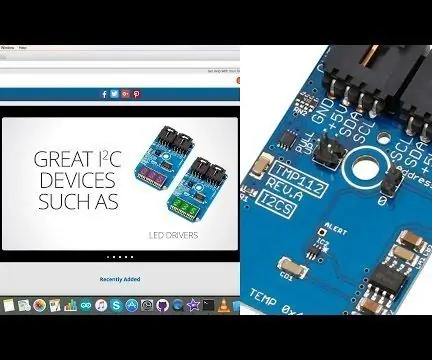
TMP112 ve Raspberry Pi Kullanarak Sıcaklık Ölçümü: TMP112 Yüksek Doğruluk, Düşük Güç, Dijital Sıcaklık Sensörü I2C MINI modülü. TMP112, genişletilmiş sıcaklık ölçümü için idealdir. Bu cihaz, kalibrasyon veya harici bileşen sinyal koşullandırma gerektirmeden ±0.5°C doğruluk sunar.I
ADT75 ve Raspberry Pi Kullanarak Sıcaklık Ölçümü: 4 Adım
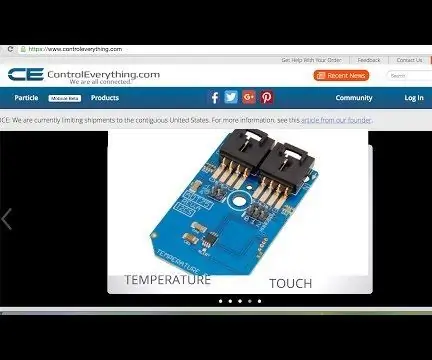
ADT75 ve Raspberry Pi Kullanarak Sıcaklık Ölçümü: ADT75, son derece hassas, dijital bir sıcaklık sensörüdür. Bir bant aralığı sıcaklık sensöründen ve sıcaklığın izlenmesi ve sayısallaştırılması için 12 bitlik bir analogdan dijitale dönüştürücüden oluşur. Son derece hassas sensörü, onu benim için yeterince yetkin kılıyor
MCP9803 ve Raspberry Pi Kullanarak Sıcaklık Ölçümü: 4 Adım

MCP9803 ve Raspberry Pi Kullanarak Sıcaklık Ölçümü: MCP9803, 2 telli yüksek hassasiyetli bir sıcaklık sensörüdür. Sıcaklık algılama uygulamalarını kolaylaştıran, kullanıcı tarafından programlanabilen kayıtlarla yapılandırılmışlardır. Bu sensör, son derece gelişmiş çok bölgeli sıcaklık izleme sistemi için uygundur
